Создание отчёта с подведением итогов
1. В левой части окна Access выделите таблицу Сотрудник, в группе Отчёты вкладки Создание щёлкните на кнопке Отчет.
2. Перейдите в режим конструктора, выполните щелчок на кнопке Элементы управления и выберите элемент Поле ( 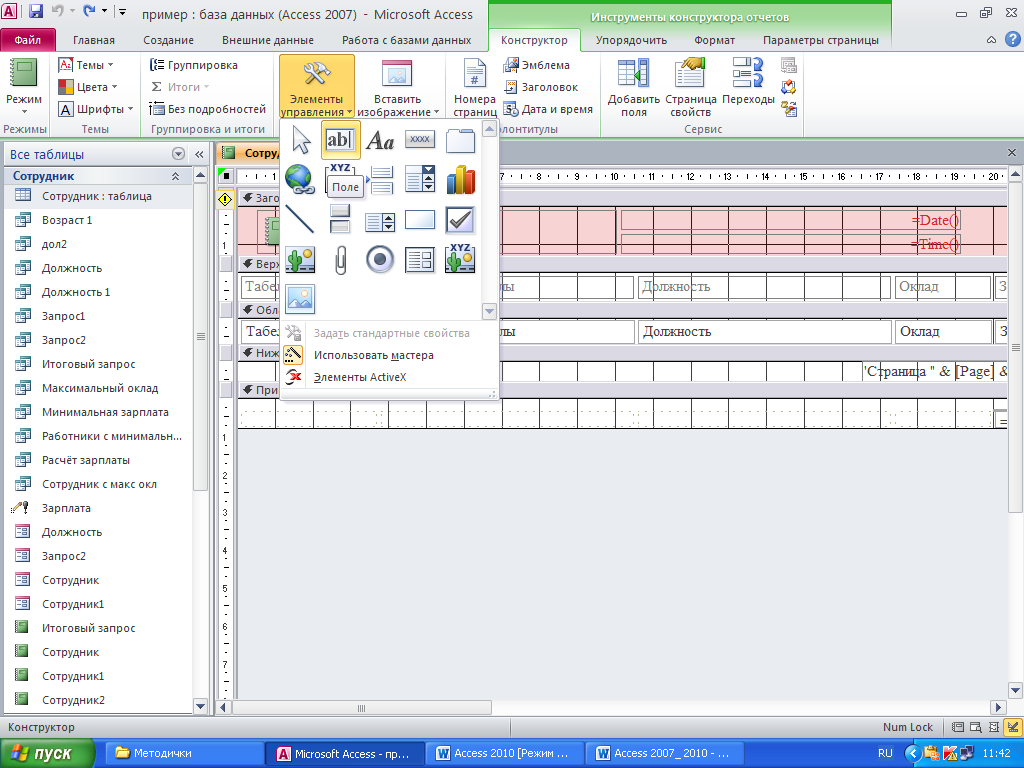 ).
).
3. Установите указатель мыши в область Примечание отчета и методом протаскивания мыши «сформируйте» поле с присоединённой надписью (см. разд. 7.6); на экране поле отобразится в виде рамки со словом Свободный.
4. Установите указатель мыши на маркёр выделения поля, расположенный в верхнем левом углу, и методом протаскивания мыши “разъедините” поле с надписью Поле «номер поля».
5. Замените надпись Поле «номер поля»на значение Итого, а в поле удалите слово Свободный и введите формулу =Sum([Оклад]).
6. Проделайте операции 2 – 4, создавая надпись Средняя зарплата и вводя в поле формулу =Avg([Зарплата]); зона примечаний отчёта в режиме конструктора примет вид, показанный на рис. 40 (выше приведённые операции по подведению итогов одинаковы как при использовании форм, так и отчётов).
7. Установите режим представления отчёта, а затем при необходимости вновь перейдите в режим конструктора и отформатируйте требуемые элементы отчёта.
9.4.2. Создание отчёта с помощью мастера отчётов
(получение промежуточных итогов)
1. Выделите таблицу Сотрудник, в группе Отчёты вкладки Создание щёлкните на кнопке 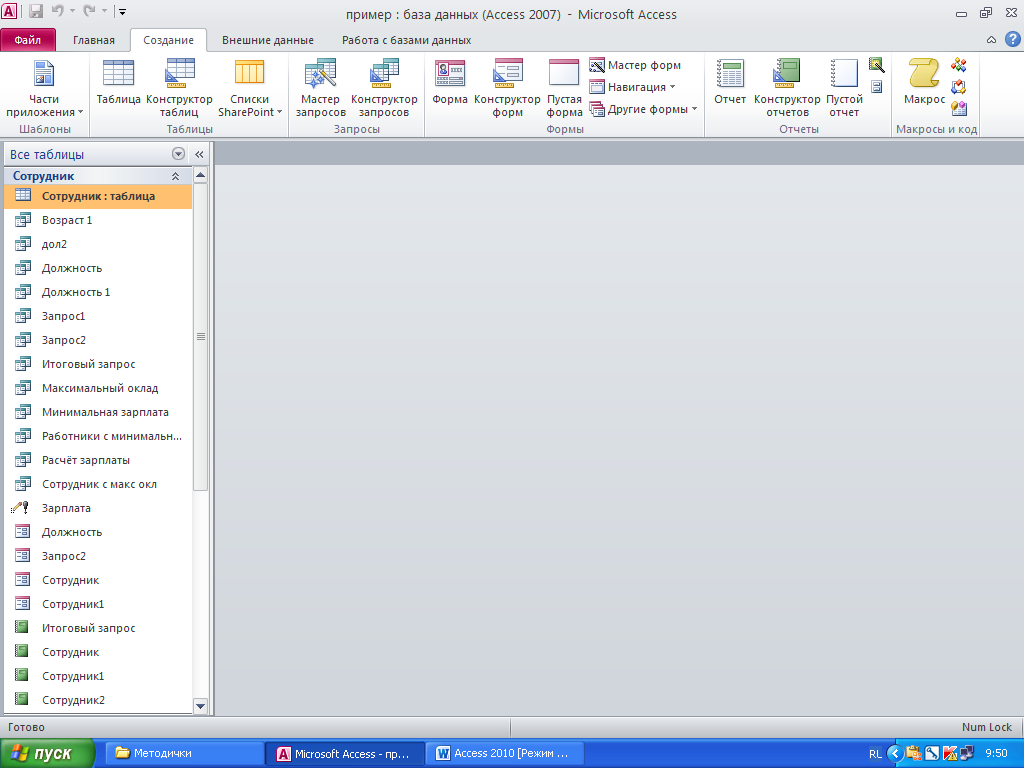 (Мастер отчетов).
(Мастер отчетов).
2. В окне Создание отчётовпереместите все поля таблицы Сотрудник с панели Доступные поля на панель Выбранные поля, выполнив щелчок на
кнопке >>, а затем щёлкните на кнопке Далее.
3. Выделите на левой панели окна поле Должность для задания уровня группировки, щёлкните на кнопке >,а затем на кнопкеДалее.
4. Щёлкните на кнопке Итоги,установите флажки параметрам Sumдляполя Оклад и Avg для поля Зарплата, выполните щелчок на кнопке ОК.
5. Выберите поле Фамилия и инициалы для задания сортировки по возрастанию, а затем щёлкните на кнопке Далее.
6. Выберите вид макета для отчёта (например, ступенчатый), ориентацию страницы (допустим, книжную), а на следующем шаге создания отчёта задайте ему имя и выполните щелчок на кнопке Готово; отчёт будет выведен на экран в режиме предварительного просмотра.
7. Закройте окно предварительного просмотра, в режиме конструктора в зоне примечаний группы ‘Должность’ замените надпись Sumна Сумма и Avgна Средняя зарплата, при необходимости отформатируйте требуемые элементы отчёта.
ЛИТЕРАТУРА
1. Информатика. Базовый курс. Стандарты третьего поколения: Учебник для вузов / Под ред. С.В. Симоновича. – СПб.: Питер, 2015. – 640 с.
2. Макарова Н.В., Волков В.Б. Информатика: Учебник для вузов. – СПб.:
Питер, 2011. – 576 с.
3. Гвоздева В.А. Информатика, автоматизированные информационные технологии и системы. – М.: Форум, 2015. – 544 с.
4. Сурядный А.С. Microsoft Office 2010. Лучший самоучитель. – М.: АСТ: Астрель; Владимир: ВКТ, 2011. – 512 с.
5. Меженный О.А. Microsoft Office 2010. Краткое руководство. – М.: ООО «И.Д. Вильямс», 2011. – 368 с.
СОДЕРЖАНИЕ
1. Основные положения.. 3
2. Объекты Microsoft Access. 4
3. Проектирование базы данных.. 5
4. Создание файла базы данных.. 8
5. РАБОТА С ТАБЛИЦАМИ.. 9
5.1. Создание таблиц в режиме конструктора. 9
5.2. Изменение структуры таблицы.. 12
5.3. Создание межтабличных связей. 13
5.4. Ввод данных в таблицы.. 14
5.5. Вычисляемые поля. 16
5.6. Фильтрация данных в таблице. 17
5.7. Подведение итогов в режиме таблицы.. 18
6. Запросы... 19
6.1. Общие сведения. 19
6.2. Создание запросов на выборку в режиме конструктора. 19
6.3. Параметрические запросы.. 21
6.4. Запросы на обновление. 22
6.5. Создание вычисляемых полей в запросах. 24
6.6. Итоговые запросы.. 25
6.7. Создание запроса с помощью мастера. 26
6.8. Использование функций в запросах. 27
7. Формы... 30
7.1. Способы создания форм.. 30
7.2. Автоматическое создание форм.. 30
7.3. Пустая форма. 32
7.4. Использование мастера форм.. 32
7.5. Режим макета. 34
7.6. Конструктор форм.. 35
7.7. Управляющие кнопки. 37
8. ОТЧЁТЫ... 38
8.1. Общие сведения. 38
8.2. Создание простого отчёта. 39
8.3. Использование мастера отчётов. 40
9. ПРАКТИЧЕСКИЕ ЗАНЯТИЯ.. 42
9.1. Работа с таблицами. 42
9.1.1. Создание таблиц в режиме конструктора. 42
9.1.2. Создание межтабличных связей. 43
9.1.3. Заполнение таблиц данными. 43
9.2. Запросы.. 44
9.2.1. Создание запроса на выборку в режиме конструктора. 44
9.2.2. Формирование параметрического запроса. 44
9.2.3. Создание запроса на обновление. 45
9.2.4. Создание вычисляемых полей в запросах. 45
9.2.5. Создание итогового запроса. 45
9.2.6. Создание запроса «работники с минимальной
зарплатой». 46
9.3. Формы.. 47
9.3.1. Создание разделённой формы.. 47
9.3.2. Создание форм с помощью мастера. 47
9.4. Отчёты.. 47
9.4.1. Создание отчёта с подведением итогов. 47
9.4.2. Создание отчёта с помощью мастера отчётов
(получение промежуточных итогов) 48
10. ЛИТЕРАТУРА…………………………………………………………………………...49
